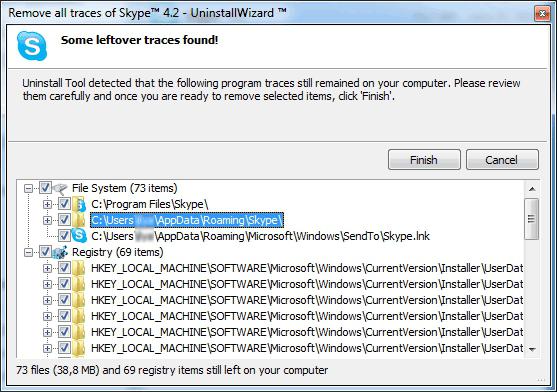כיצד להגדיר את
בואו ננסה לפרט כיצד להביןלהגדיר את. ראשית, אתה צריך להוריד את התוכנית עצמה - רצוי מהאתר הרשמי. אחרי זה נעשה - תצטרך להירשם. אני מקווה את השאלה איך להתחיל את סקייפ, אתה לא מתעוררים - רק שתי לחיצות עכבר פשוטות על הסמל שלו.
הכל מתחיל עם אישור כי אין לך כניסה - לאחר מכן תצטרך להזין את כל הנתונים הדרושים על עצמך להסכים עם תנאי היזמים.
לאחר הרישום, אנחנו הולכים. עכשיו, למעשה, כיצד להגדיר את סקייפ. זה לא קשה לעשות את זה. ראשית אנו בוחרים את התפריט כלים - ויש הגדרות.
בחלון זה יש את כל האפשרויות הבסיסיות. מומלץ לשים לב להגדרת הקול - דווקא משום שמשהו לא השתנה בכרטיסייה זו, משתמשים לא שומעים שום קול. אז אתה צריך לעבור למיקרופון כי כרגע עובד - רק כך בן שיחו ישמע אותך.
לפי הסדר. אם אתה צריך לדבר עם אדם, אתה צריך לשים אותו על הסדין. כדי להוסיף בן שיח לרשימה שלך, עליך ללחוץ על הלחצן 'הוסף איש קשר', ואז תתבקש לציין נתונים על מי שאתה רוצה להתקשר. אם משהו תואם את המידע במסד הנתונים, אתה יכול לראות את זה. ולאחר שתוסיף, תהיה לך הזדמנות מצוינת לדבר בחופשיות לחלוטין לחבר שלך. אם מישהו מעוניין, אז זה אמיתי להתקשר לכל מספר רגיל בכל מדינה בעולם. אבל זה כבר יהיה הליך ששולם. אמנם עדיין זול יותר מאשר עם הטלפון הרגיל. ואתה יכול לחדש את החשבון שלך ללא קושי - יש הרבה דרכים. שיחות יכולות להיות מתוך סרטון אם יש לך מצלמת אינטרנט. עכשיו חזרה כיצד להגדיר את סקייפ.
בוא נראה בגנרל. כפי שאתה רואה, אין דבר בלתי מובן במיוחד, הכל ברור מאוד. ניתן להתקין בעצמך. רק עצה אחת היא לבדוק את ההפעלה של התוכנית, כדי לבטל את הצורך ללחוץ על התווית שלה שוב.
גם כאן אתה יכול להגדיר את הזמן כדי לשנות באופן אוטומטי את המצב.
בואו נחזור לאפשרויות הצליל. כמיקרופון, רצוי לבחור מצלמת אינטרנט, זה צריך להיות מובנה. באשר הרמקולים - לבחור את התקן פלט קול הצורך.
אם המיקרופון רגיש מדי, אזהקול עשוי להיות מעוות. כדי ש- Skype יותאם אוטומטית את התהליך - אפשר תצורה אוטומטית. לאחר מכן, נפח יקטן או להגדיל, תלוי עד כמה רגיש המיקרופון וכמה רחוק זה ממך. בהגדרות המתקדמות, באפשרותך להגדיר את הסדר שבו ייעשה שימוש בהתקנים, בהעדר אף אחד מהם.
נקודה חשובה לא פחות בעבודה על איךלהגדיר את סקייפ, וידאו זה. על הכרטיסייה, המוקדש היבט זה, אתה יכול לראות כמה טוב את מצלמת האינטרנט עובד. מה שמדהים, כל מצלמה יש הגדרות משלה, אבל בניגוד בהירות נמצאים תמיד.
Wi-Fi ב סקייפ נוח, אבל אנחנו לא חלים במיוחד. עם פונקציה זו, אתה יכול, אם אתה באזור הכיסוי של רשת כזו, לשלם עבור שירותים ישירות מהחשבון שלך גישה לאינטרנט.
יש גם לשונית אבטחה - גם דישימושי, כי זה יכול לעזור לך למיין את אנשי הקשר שלך. לדוגמה, אתה יכול להוציא את האפשרות של קורא לך מאנשים שאינם ברשימה שלך של שיחים. בנוסף, חלק יכול אפילו להיות חסומים. הנה, למעשה, זה הכל. אם אתה חושב איך להגדיר את סקייפ על מחשב נייד בהיעדר מחשב נייח, אל תדאג, הכל בדיוק אותו דבר כאן. אין קשיים מיוחדים בעבודה עם תוכנית זו, ואפילו מתחיל יכול להבין את זה.
</ p>>